
In diesem Tutorial zeigen wir Ihnen, wie Sie Observium auf Ubuntu 20.04 LTS installieren. Für diejenigen unter Ihnen, die es nicht wussten, Observium ist ein Netzwerkverwaltungs- und Überwachungssystem, das Daten von mehreren sammelt Geräte mit SNMP und ermöglicht Ihnen die Überwachung aller Geräte des Netzwerks über eine benutzerfreundliche Oberfläche. Es ist PHP-basiert und verwendet eine MySQL-Datenbank zum Speichern von Daten.
Dieser Artikel geht davon aus, dass Sie zumindest über Grundkenntnisse in Linux verfügen, wissen, wie man die Shell verwendet, und vor allem, dass Sie Ihre Website auf Ihrem eigenen VPS hosten. Die Installation ist recht einfach und setzt Sie voraus im Root-Konto ausgeführt werden, wenn nicht, müssen Sie möglicherweise 'sudo hinzufügen ‘ zu den Befehlen, um Root-Rechte zu erhalten. Ich zeige Ihnen Schritt für Schritt die Installation von Observium auf Ubuntu 20.04 (Focal Fossa). Sie können denselben Anweisungen für Ubuntu 18.04, 16.04 und jede andere Debian-basierte Distribution wie Linux Mint folgen.
Voraussetzungen
- Ein Server, auf dem eines der folgenden Betriebssysteme ausgeführt wird:Ubuntu 20.04, 18.04 und jede andere Debian-basierte Distribution wie Linux Mint oder elementares Betriebssystem.
- Es wird empfohlen, dass Sie eine neue Betriebssysteminstallation verwenden, um potenziellen Problemen vorzubeugen.
- SSH-Zugriff auf den Server (oder öffnen Sie einfach das Terminal, wenn Sie sich auf einem Desktop befinden).
- Ein
non-root sudo useroder Zugriff auf denroot user. Wir empfehlen, alsnon-root sudo userzu agieren , da Sie Ihr System beschädigen können, wenn Sie als Root nicht aufpassen.
Installieren Sie Observium auf Ubuntu 20.04 LTS Focal Fossa
Schritt 1. Stellen Sie zunächst sicher, dass alle Ihre Systempakete auf dem neuesten Stand sind, indem Sie den folgenden apt ausführen Befehle im Terminal.
sudo apt update sudo apt upgrade
Schritt 2. Installieren von Abhängigkeitspaketen.
Jetzt führen wir die folgenden Befehle aus, um Pakete zu installieren, die wir zum Ausführen von Observium benötigen:
sudo apt install libapache2-mod-php7.4 php7.4-cli php7.4-mysql php7.4-mysqli php7.4-gd php7.4-json \ php-pear snmp fping mysql-server mysql-client python3-mysqldb rrdtool subversion whois mtr-tiny \ ipmitool graphviz imagemagick apache2 python3-pymysql python-is-python3
Schritt 3. Observium auf Ubuntu 20.04 herunterladen und installieren.
Erstellen Sie zuerst ein Verzeichnis für das Observium:
mkdir -p /opt/observium cd /opt
Laden Sie dann Observium von der offiziellen Seite herunter:
wget http://www.observium.org/observium-community-latest.tar.gz tar zxvf observium-community-latest.tar.gz
Schritt 4. MariaDB für Observium konfigurieren.
Standardmäßig ist MariaDB nicht gehärtet. Sie können MariaDB mit dem mysql_secure_installation script sichern . Sie sollten jeden Schritt sorgfältig lesen und befolgen, der ein Root-Passwort festlegt, anonyme Benutzer entfernt, Remote-Root-Login verbietet und die Testdatenbank und den Zugriff auf die sichere MariaDB entfernt:
mysql_secure_installation
Konfiguriere es so:
- Set root password? [Y/n] y - Remove anonymous users? [Y/n] y - Disallow root login remotely? [Y/n] y - Remove test database and access to it? [Y/n] y - Reload privilege tables now? [Y/n] y
Als Nächstes müssen wir uns bei der MariaDB-Konsole anmelden und eine Datenbank für das Observium erstellen. Führen Sie den folgenden Befehl aus:
mysql -u root -p
Dadurch werden Sie zur Eingabe eines Passworts aufgefordert, geben Sie also Ihr MariaDB-Root-Passwort ein und drücken Sie die Eingabetaste. Sobald Sie sich bei Ihrem Datenbankserver angemeldet haben, müssen Sie eine Datenbank für erstellen Observium-Installation:
create database observium; grant all privileges on observium.* to observium@localhost IDENTIFIED by "Your-Password"; flush privileges; quit
Wenn Sie fertig sind, wechseln Sie in das Observium-Verzeichnis und erstellen Sie eine Konfigurationsdatei:
sudo cp /opt/observium/config.php.default /opt/observium/config.php
Bearbeiten Sie die Datei, um die Datenbankverbindung festzulegen:
sudo nano /opt/observium/config.php
/ Database config --- This MUST be configured $config['db_extension'] = 'mysqli'; $config['db_host'] = 'localhost'; $config['db_user'] = 'observium'; $config['db_pass'] = 'Your-Password'; $config['db_name'] = 'observium';
Erstellen Sie als Nächstes das rrd- und Protokollverzeichnis:
sudo mkdir /opt/observium/{rrd,logs} Berechtigung des Verzeichnisses ändern:
sudo chown -R observium:observium /opt/observium/ sudo chmod -R 775 /opt/observium/
snmpd konfigurieren:
sudo cp /opt/observium/snmpd.conf.example /etc/snmp/snmpd.conf
String konfigurieren:
sudo nano /etc/snmp/snmpd.conf com2sec readonly default 0bservium
Starten Sie dann den snmpd-Dienst neu:
sudo systemctl restart snmpd
Schritt 5. Apache konfigurieren.
Jetzt erstellen wir eine neue virtuelle Host-Direktive in Apache. Erstellen Sie beispielsweise eine neue Apache-Konfigurationsdatei mit dem Namen „observium.conf ’ auf Ihrem virtuellen Server:
touch /etc/apache2/sites-available/observium.conf ln -s /etc/apache2/sites-available/observium.conf /etc/apache2/sites-enabled/observium.conf nano /etc/apache2/sites-available/observium.conf
Fügen Sie die folgenden Zeilen hinzu:
<VirtualHost *:80> ServerAdmin [email protected] DocumentRoot /opt/observium/html/ ServerName your-domain.com ServerAlias www.your-domain.com <Directory /opt/observium/html/> Options FollowSymLinks AllowOverride All Order allow,deny allow from all </Directory> ErrorLog /var/log/apache2/your-domain.com-error_log CustomLog /var/log/apache2/your-domain.com-access_log common </VirtualHost>
Jetzt können wir den Apache-Webserver neu starten, damit die Änderungen wirksam werden:
sudo a2enmod rewrite sudo a2ensite observium.conf sudo systemctl restart apache2.service
Schritt 6. Richten Sie HTTPS ein.
Wir sollten eine sichere HTTPS-Verbindung auf Observium aktivieren. Wir können ein kostenloses TLS-Zertifikat von Let's Encrypt erhalten. Installieren Sie den Let's Encrypt-Client (Certbot) aus dem Ubuntu 20.04-Repository:
sudo apt install certbot python3-certbot-apache
Führen Sie als Nächstes den folgenden Befehl aus, um ein kostenloses TLS-Zertifikat mit dem Apache-Plugin zu erhalten:
sudo certbot --apache --agree-tos --redirect --staple-ocsp --email [email protected] -d example.com
Wenn der Test erfolgreich ist, laden Sie Apache neu, damit die Änderung wirksam wird:
sudo apache2ctl -t sudo systemctl reload apache2
Schritt 7. Konfigurieren Sie die Observium-Webschnittstelle.
Richten Sie die MySQL-Datenbank ein und fügen Sie das Standardschema ein:
cd /opt/observium ./discovery.php -u
Fügen Sie dann einen Benutzer für den Zugriff auf das Observium-Portal hinzu:
# cd /opt/observium # ./adduser.php admin AdminPass 10 Observium CE 17.9.0 Add User User admin added successfully. # ./adduser.php godetz password 10 Observium CE 17.9.0 Add User User meilana added successfully.
Schritt 8. Zugriff auf Observium unter Ubuntu.
Observium ist standardmäßig auf HTTP-Port 80 verfügbar. Öffnen Sie Ihren bevorzugten Browser und navigieren Sie zu https://your-domain.com oder https://server-ip-address .
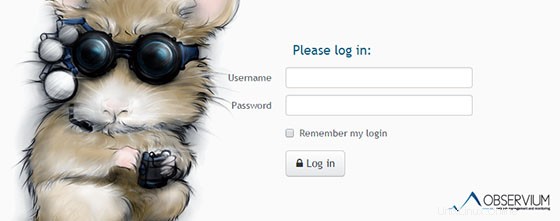
Herzlichen Glückwunsch! Sie haben Observium erfolgreich installiert. Vielen Dank, dass Sie dieses Tutorial zur Installation von Observium auf dem Ubuntu 20.04 LTS Focal Fossa-System verwendet haben. Für zusätzliche Hilfe oder nützliche Informationen empfehlen wir Ihnen, die offizielle Observium-Website zu besuchen .